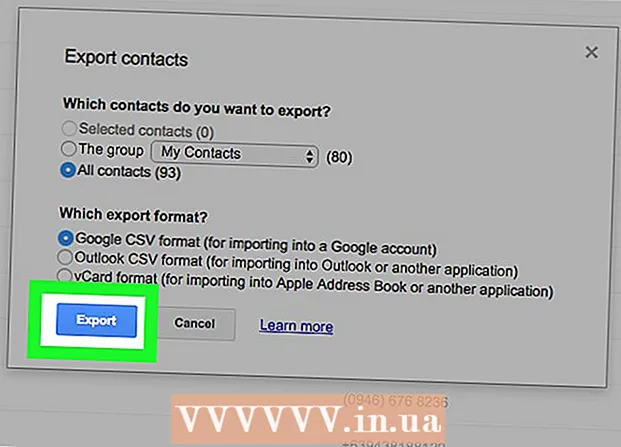நூலாசிரியர்:
Joan Hall
உருவாக்கிய தேதி:
1 பிப்ரவரி 2021
புதுப்பிப்பு தேதி:
1 ஜூலை 2024

உள்ளடக்கம்
இந்த கட்டுரையில், Android அல்லது iPhone / iPad இல் உங்கள் டிக்டாக் சுயவிவரத்தை எவ்வாறு திருத்துவது என்பதை நாங்கள் உங்களுக்குக் காண்பிக்கப் போகிறோம். எடிட்டிங் என்பது காட்சி பெயர், புகைப்படம், 6-வினாடி வீடியோ மற்றும் சமூக ஊடக இணைப்புகளை மாற்றுவதை குறிக்கிறது.
படிகள்
 1 டிக்டோக்கைத் திறந்து சுயவிவர ஐகானைக் கிளிக் செய்யவும்
1 டிக்டோக்கைத் திறந்து சுயவிவர ஐகானைக் கிளிக் செய்யவும்  . இது ஒரு நபரின் நிழல் போல் தெரிகிறது மற்றும் திரையின் கீழ் வலது மூலையில் அமைந்துள்ளது ..
. இது ஒரு நபரின் நிழல் போல் தெரிகிறது மற்றும் திரையின் கீழ் வலது மூலையில் அமைந்துள்ளது ..  2 தட்டவும் சுயவிவரத்தைத் திருத்து. இந்த பெரிய பொத்தான் திரையின் மையத்தில் உள்ளது.
2 தட்டவும் சுயவிவரத்தைத் திருத்து. இந்த பெரிய பொத்தான் திரையின் மையத்தில் உள்ளது.  3 உங்கள் சுயவிவரப் படத்தைச் சேர்க்கவும். இது உங்களை டிக்டோக்கில் பிரதிநிதித்துவப்படுத்தும். புதிய புகைப்படத்தைத் தேர்ந்தெடுக்க அல்லது எடுக்க:
3 உங்கள் சுயவிவரப் படத்தைச் சேர்க்கவும். இது உங்களை டிக்டோக்கில் பிரதிநிதித்துவப்படுத்தும். புதிய புகைப்படத்தைத் தேர்ந்தெடுக்க அல்லது எடுக்க: - மேல் இடது மூலையில் உள்ள "சுயவிவரப் புகைப்படம்" என்பதைக் கிளிக் செய்யவும்.
- உங்கள் சாதனத்தின் கேமரா மூலம் உங்களைப் புகைப்படம் எடுக்க “புகைப்படம் எடு” என்பதைத் தட்டவும் அல்லது உங்கள் சாதனத்தின் நினைவகத்திலிருந்து ஒரு புகைப்படத்தைத் தேர்ந்தெடுக்க “புகைப்படம் / கேமரா ரோலில் இருந்து தேர்ந்தெடுக்கவும்” என்பதைத் தட்டவும்.
- தேவைப்பட்டால் உங்கள் புகைப்படங்கள் மற்றும் / அல்லது கேமராவுக்கு டிக்டாக் அணுகலை வழங்கவும்.
- உங்கள் புகைப்படத்தை செதுக்க மற்றும் சேமிக்க திரையில் உள்ள வழிமுறைகளைப் பின்பற்றவும்.
 4 ஒரு சுயவிவர வீடியோவைச் சேர்க்கவும் (நீங்கள் விரும்பினால் புகைப்படத்திற்குப் பதிலாக). இதைச் செய்ய, 6 வினாடி வீடியோவை உருவாக்கவும். டிக்டாக் பயனர்கள் உங்கள் சுயவிவர வீடியோவைப் பார்க்கும்போது, உங்கள் மற்ற வீடியோக்களைப் பார்க்க அவர்கள் உங்களைப் பின்தொடர்வதற்கான வாய்ப்புகள் உள்ளன. சுயவிவர வீடியோவை உருவாக்க:
4 ஒரு சுயவிவர வீடியோவைச் சேர்க்கவும் (நீங்கள் விரும்பினால் புகைப்படத்திற்குப் பதிலாக). இதைச் செய்ய, 6 வினாடி வீடியோவை உருவாக்கவும். டிக்டாக் பயனர்கள் உங்கள் சுயவிவர வீடியோவைப் பார்க்கும்போது, உங்கள் மற்ற வீடியோக்களைப் பார்க்க அவர்கள் உங்களைப் பின்தொடர்வதற்கான வாய்ப்புகள் உள்ளன. சுயவிவர வீடியோவை உருவாக்க: - மேல் வலது மூலையில் உள்ள "சுயவிவர வீடியோ" என்பதைக் கிளிக் செய்யவும்.
- தேவைப்பட்டால் உங்கள் புகைப்படங்களுக்கு டிக்டாக் அணுகலை வழங்கவும்.
- சாதன நினைவகத்தில் ஒரு வீடியோவைத் தேர்ந்தெடுக்கவும்.
- 6 வினாடி கிளிப்பைத் தேர்ந்தெடுக்க வீடியோவின் இருபுறமும் ஸ்லைடர்களை நகர்த்தவும்.
- உங்கள் புதிய வீடியோவைச் சேமிப்பதற்கு பினிஷ் என்பதைக் கிளிக் செய்யவும்.
 5 அதை மாற்ற உங்கள் காட்சி பெயரை கிளிக் செய்யவும். இது பக்கத்தின் மேலே உள்ள முதல் வரியில் உள்ளது. உங்கள் புதிய காட்சிப் பெயரை உள்ளிட்டு, மேல் வலது மூலையில் சேமி என்பதைக் கிளிக் செய்யவும்.
5 அதை மாற்ற உங்கள் காட்சி பெயரை கிளிக் செய்யவும். இது பக்கத்தின் மேலே உள்ள முதல் வரியில் உள்ளது. உங்கள் புதிய காட்சிப் பெயரை உள்ளிட்டு, மேல் வலது மூலையில் சேமி என்பதைக் கிளிக் செய்யவும்.  6 அதை மாற்ற உங்கள் டிக்டோக் ஐடியை தட்டவும். இது நபரின் சில்ஹவுட் ஐகானுக்கு அடுத்த இரண்டாவது வரியில் உள்ளது. அடையாளங்காட்டியை ஒவ்வொரு 30 நாட்களுக்கும் மாற்றலாம். உங்கள் மாற்றங்களைச் சேமிக்க மேல் வலது மூலையில் உள்ள "சேமி" என்பதைக் கிளிக் செய்யவும்.
6 அதை மாற்ற உங்கள் டிக்டோக் ஐடியை தட்டவும். இது நபரின் சில்ஹவுட் ஐகானுக்கு அடுத்த இரண்டாவது வரியில் உள்ளது. அடையாளங்காட்டியை ஒவ்வொரு 30 நாட்களுக்கும் மாற்றலாம். உங்கள் மாற்றங்களைச் சேமிக்க மேல் வலது மூலையில் உள்ள "சேமி" என்பதைக் கிளிக் செய்யவும். - உள்ளிடப்பட்ட பெயர் எடுக்கப்பட்டால், மற்றொரு பெயரைத் தேர்வுசெய்ய நீங்கள் கேட்கப்படுவீர்கள்.
குறிப்பு: உங்கள் காட்சிப் பெயர் அல்லது ஐடி சாம்பல் நிறமாக இருந்தால் அல்லது நீங்கள் அதைத் தேர்ந்தெடுக்க முடியாவிட்டால், நீங்கள் சமீபத்தில் அதை மாற்றியிருக்கலாம்.
 7 உங்கள் விவரங்களைத் திருத்தவும். தற்போதைய விவரங்கள் அல்லது "சுயசரிதை இல்லை" என்பதைக் கிளிக் செய்து உங்கள் தனிப்பட்ட விவரங்களை உள்ளிடவும். இப்போது மேல் வலது மூலையில் உள்ள "சேமி" என்பதைக் கிளிக் செய்யவும்.
7 உங்கள் விவரங்களைத் திருத்தவும். தற்போதைய விவரங்கள் அல்லது "சுயசரிதை இல்லை" என்பதைக் கிளிக் செய்து உங்கள் தனிப்பட்ட விவரங்களை உள்ளிடவும். இப்போது மேல் வலது மூலையில் உள்ள "சேமி" என்பதைக் கிளிக் செய்யவும். - புதிய நண்பர்களையும் சந்தாதாரர்களையும் ஈர்க்கும் ஒரு பயோவை எழுத முயற்சி செய்யுங்கள், ஆனால் ஸ்பேமிங் மற்றும் / அல்லது பிற தளங்களை விளம்பரப்படுத்துவதைத் தவிர்க்கவும்.
 8 கிளிக் செய்யவும் இன்ஸ்டாகிராம்இன்ஸ்டாகிராமில் டிக்டோக்கை இணைக்க. இப்போது இன்ஸ்டாகிராமில் உள்நுழைந்து டிக்டோக்கிற்கு உங்கள் இன்ஸ்டாகிராம் கணக்கை அணுகவும். உங்கள் இன்ஸ்டாகிராம் பயனர் பெயர் உங்கள் டிக்டோக் சுயவிவரத்தில் சேர்க்கப்படும்.
8 கிளிக் செய்யவும் இன்ஸ்டாகிராம்இன்ஸ்டாகிராமில் டிக்டோக்கை இணைக்க. இப்போது இன்ஸ்டாகிராமில் உள்நுழைந்து டிக்டோக்கிற்கு உங்கள் இன்ஸ்டாகிராம் கணக்கை அணுகவும். உங்கள் இன்ஸ்டாகிராம் பயனர் பெயர் உங்கள் டிக்டோக் சுயவிவரத்தில் சேர்க்கப்படும்.  9 கிளிக் செய்யவும் வலைஒளிடிக்டோக்கை யூடியூப்பில் இணைக்க. YouTube இல் உள்நுழைந்து உங்கள் சேனலை டிக்டோக்கில் இணைக்க திரையில் உள்ள வழிமுறைகளைப் பின்பற்றவும். உங்கள் டிக்டாக் சுயவிவரத்தில் உங்கள் யூடியூப் சேனலுக்கான இணைப்பு சேர்க்கப்படும்.
9 கிளிக் செய்யவும் வலைஒளிடிக்டோக்கை யூடியூப்பில் இணைக்க. YouTube இல் உள்நுழைந்து உங்கள் சேனலை டிக்டோக்கில் இணைக்க திரையில் உள்ள வழிமுறைகளைப் பின்பற்றவும். உங்கள் டிக்டாக் சுயவிவரத்தில் உங்கள் யூடியூப் சேனலுக்கான இணைப்பு சேர்க்கப்படும்.  10 கிளிக் செய்யவும் ட்விட்டர்ட்விட்டரில் டிக்டோக்கை இணைக்க. இதற்கு டிக்டாக்கின் ஆசிய பதிப்பு தேவை என்பதை அறிந்து கொள்ளுங்கள். டிக்டாக்கை இணைக்க ட்விட்டரில் உள்நுழைக.
10 கிளிக் செய்யவும் ட்விட்டர்ட்விட்டரில் டிக்டோக்கை இணைக்க. இதற்கு டிக்டாக்கின் ஆசிய பதிப்பு தேவை என்பதை அறிந்து கொள்ளுங்கள். டிக்டாக்கை இணைக்க ட்விட்டரில் உள்நுழைக. - ஆண்ட்ராய்டுக்கான டிக்டோக்கின் ஆசிய பதிப்பை நீங்கள் இங்கே பதிவிறக்கம் செய்யலாம். IOS க்கான ஆசிய பதிப்பைப் பதிவிறக்க உங்கள் ஆப்பிள் ஐடி பகுதியை மாற்றவும்.
 11 கிளிக் செய்யவும் சேமி. இந்த பொத்தான் மேல் வலது மூலையில் உள்ளது. சுயவிவரத்தில் செய்யப்பட்ட மாற்றங்கள் சேமிக்கப்படும்.
11 கிளிக் செய்யவும் சேமி. இந்த பொத்தான் மேல் வலது மூலையில் உள்ளது. சுயவிவரத்தில் செய்யப்பட்ட மாற்றங்கள் சேமிக்கப்படும்.